Aquí se explica cómo restablecer la configuración de red en Android 10. Cuando su dispositivo tiene problemas de conectividad WiFi, Bluetooth no funciona, Los datos móviles no funcionan u otros problemas de red, debe intentar restablecer todas las configuraciones de red en sus dispositivos Android 10. Puede restablecer la configuración de su conexión wifi, móvil y Bluetooth utilizando la configuración de restablecimiento de red en Android 10.
La mala señal de la red también es uno de los principales problemas porque no puede realizar llamadas telefónicas o problemas de mala calidad de sonido. Consulte los diferentes métodos a continuación para restablecer la configuración de red de Android 10.
Lea también:
Cómo restablecer la configuración de red de Android 10
Se producen diferentes tipos de problemas de WiFi y Bluetooth en sus dispositivos, como que el WiFi no funciona, Bluetooth no se puede emparejar, los datos móviles no funcionan en Android, etc. Mantenga presionado el botón de encendido y toque «Desactivar» para reiniciar el dispositivo. Este consejo corrige algunos pequeños errores y mejora el rendimiento de su dispositivo Android. Si no soluciona el problema de la red, activar el modo avión durante 30-35 segundos en el dispositivo y luego apague nuevamente. Pruebe las posibles soluciones que se dan a continuación configuración de restablecimiento de red en Android 10.
Configuración de restablecimiento de red en Android 10
Si ninguno de los métodos funcionó para solucionar sus problemas de red de Android 10, puede restablecer su configuración de red siguiendo los pasos a continuación.
Paso 1: Ir ajustes en Android 10.
Paso 2: Desplácese hacia abajo y toque Sistema.
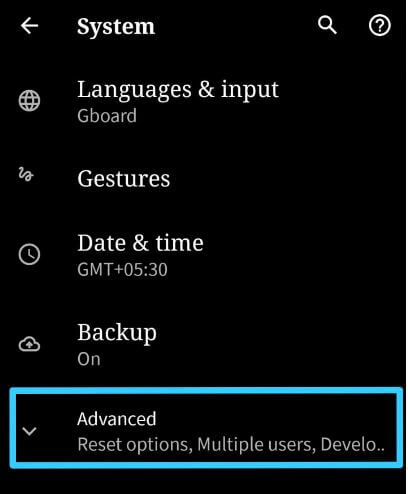
Paso 3: prensa Avanzado.
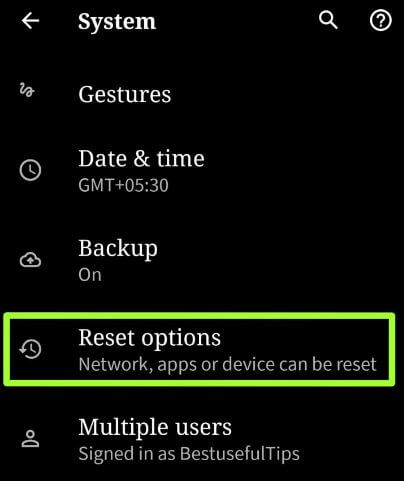
Paso 4: Tocar Restablecer opciones.
Puede ver Restablecer WiFi, Móvil y Bluetooth, Restablecer preferencias de la aplicación y Borrar todos los datos, o Restablecimiento de fábrica.
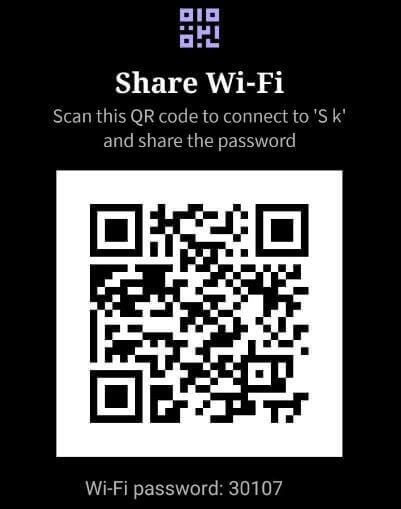
Paso 5: Tocar Restablece WiFi, móvil y Bluetooth.
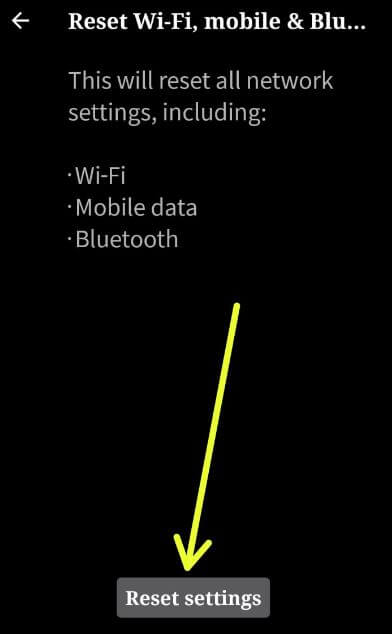
Paso 6: Haga clic en Reiniciar ajustes botón.
Paso 7: Desbloquea tu pantalla para continuar el proceso.
Este mensaje visualiza: ¿Restablecer todas las configuraciones de red? No puede deshacer esta acción.
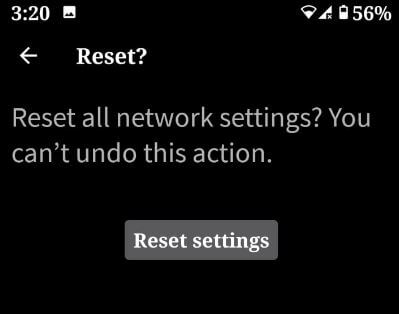
Paso 8: Tocar Reiniciar ajustes de nuevo.
Se restableció la configuración de red. Los mensajes se muestran en la pantalla cuando se completa el proceso. Ahora elimine las conexiones WiFi y Bluetooth guardadas de su teléfono o tableta Android.
Lea también:
Cómo compartir Wifi en Android 10
Función Android 10 Share Wifi útil para escanear el código QR a otro dispositivo para compartir automáticamente la contraseña con otros dispositivos. Asegúrese de que otros dispositivos sean compatibles con la función Compartir WiFi.
Paso 1: Ir ajustes en Android 10.
Paso 2: Tocar Redes e Internet.
Paso 3: Tocar Wifi.
Paso 4: Tocar Icono de rueda de configuración Red WiFi conectada a Android 10.
Paso 5: Tocar Compartir icono.
Paso 6: Échale un vistazo con bloqueo de pantalla de Android 10.
Puedes ver ambos Nombre de WiFi y Palabra WiFi.
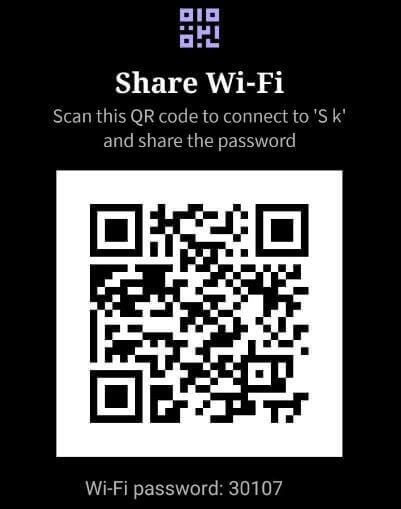
Paso 7: Escanea el código QR para conectarse a la red Wifi.
Habilitar WiFi automático en Android 10
Si quieres usar esto activar wifi automáticamente, asegúrese de habilitar la ubicación en Android 10. Se activará automáticamente la conexión wifi cuando se encuentre en una variedad de redes guardadas de alta calidad, como la red de su hogar u oficina.
Paso 1: Ir ajustes en Android 10.
Paso 2: Tocar Redes e Internet.
Paso 3: prensa Wifi.
Paso 4: prensa Preferencia wifi.
Asegúrese de habilitar la ubicación en su dispositivo.
Paso 5: Activar «Encienda Wi-Fi automáticamente”.
Y eso es todo. Espero que este tutorial te ayude a restablecer la configuración de red de Android 10. ¿Todavía tienes preguntas? Cuéntanos en el cuadro de comentarios a continuación. No olvide consultar los últimos consejos y trucos para Android.
Sigue leyendo:
- Cómo restablecer la configuración de red del Samsung Galaxy S10
- Cómo restablecer la configuración de red de Android 9
- Cómo restablecer la configuración de red en OnePlus 8/8 Pro para solucionar problemas de red
- Cómo restablecer la configuración de red en Android Oreo 8.1
- Cómo apagar el punto de acceso automáticamente en Android Pie 9.0
- Cómo restablecer la configuración de red de Android Lollipop 5.1.2 a Android 10
- Cómo resolver el problema de WiFi en Pixel 2 y Pixel 2 XL
- Cómo restablecer la configuración de red en Windows 10
- Cómo resolver el problema de WiFi después de la actualización de Android 9 Pie
- Cómo hacer una llamada WiFi en Android 10

